ProEDU专业自主学习资源库,在全面整合人民邮电出版社信息素养、计算机、艺术传媒、电子信息、机械电子等领域极其丰富的数字出版内容的基础上,根据当前专业自主学习的实际需求和发展趋势,精心萃取、精心组织、精心呈现给各位用户。
ProEDU专业自主学习资源库以视频教学为核心,辅以动画、课件、素材资料等内容,重点提高学生的自主学习能力、提高学生的应用操作能力、提高学生的就业创业能力,同时有助于有效提升教师的教学技能和知识视野。
ProEDU专业自主学习资源库平台名词解释:
① 课时:在ProEDU专业自主学习资源库中,一段独立的教学视频或 动画称为一个课时。
② 课程:在ProEDU专业自主学习资源库中,由若干个课时构成,能 够实现某一教学目标的课时组,称为一门课程。
③ 课单:由多门相关课程组成,实现一个微专业方面或领域的学习 资源总和,称为一份课单。
④ 组织:在ProEDU专业自主学习资源库平台中,每一所学校或企业 称为一个组织。
⑤ 唯一码:代表每一个组织的唯一代码,称为唯一码。
平台首页分为以下几个部分:蜂巢、橱窗、最新课程、最热课程、合作机构、合作院校。
蜂巢页面:每个蜂巢上都有门类、课 时总数,点击可进入该门类的详情页,如图2-1所示。
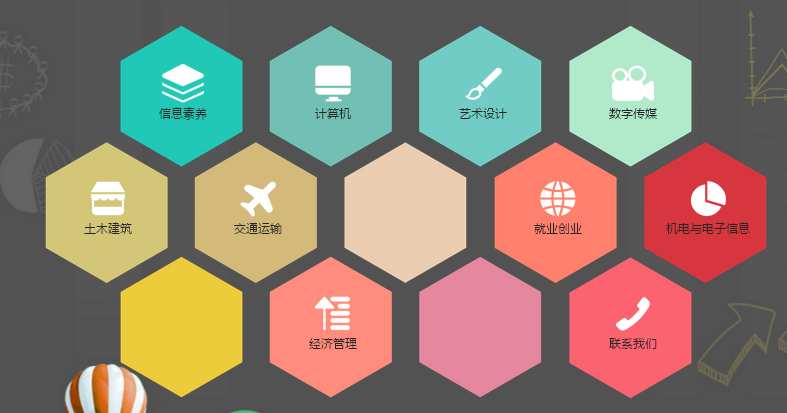
图2-1 蜂巢
橱窗,如图2-2所示。

图2-2 橱窗
最新\最热课程,如图2-3所示。
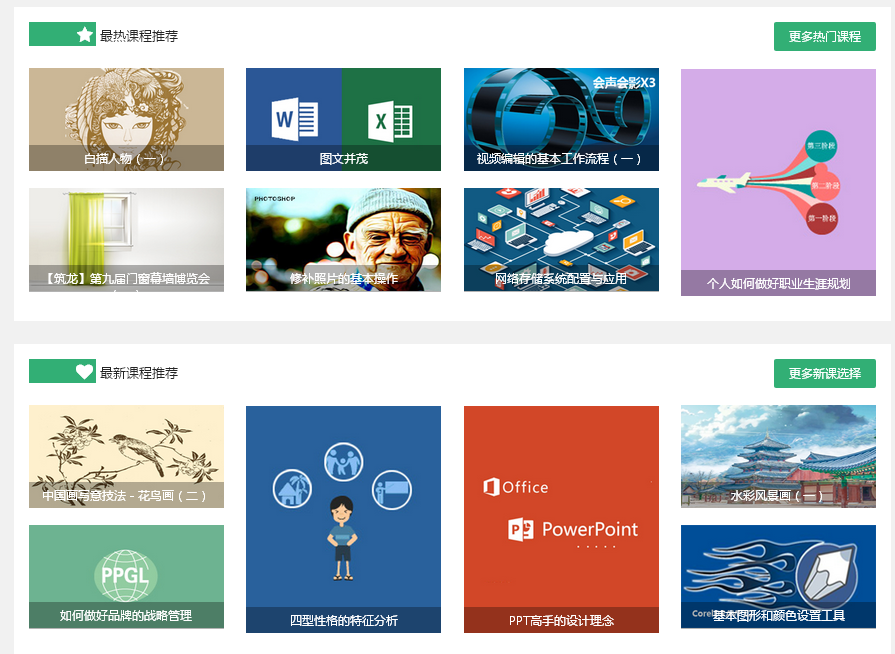
图2-3 最新\最热课程
合作机构以及合作院校,如图2-4所示。
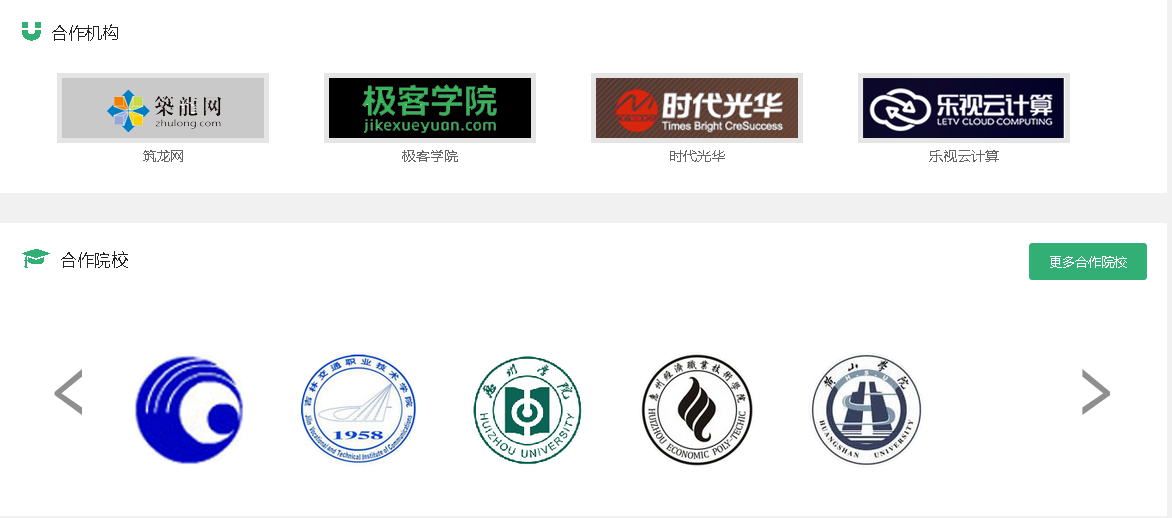
图2-4 合作机构以及合作院校
用户访问ProEDU专业自主学习资源库www.proedu.com.cn,进入主界面后进行注册。 单击“注册”按钮,如图3-1所示。进入注册页面,如图3-2所示。注册分为邮箱注册和手机号注册两种形式,其中手机号注册即将上线。用户按照要求的信息填写完成后,可以成功注册为ProEDU专业自主学习资源库的用户。

图3-1 ProEDU使用前登录注册
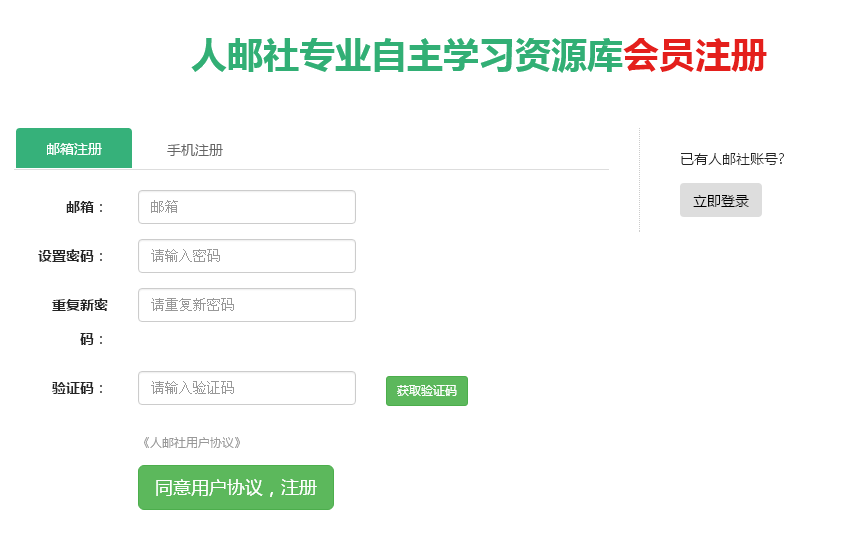
作为学校的老师\学生,首先也需要按照上述方法注册成为普通用户,注册成功之后,可以通过学校发布的通知获得“唯一码”,申请加入学校组织,申请成功就可以观看学校开通的所有课程。
申请的流程为:“用户中心”—“会员中心”—选择“申请组织”栏—输入组织“唯一码”—单击“确认并申请”,如图3-3所示。
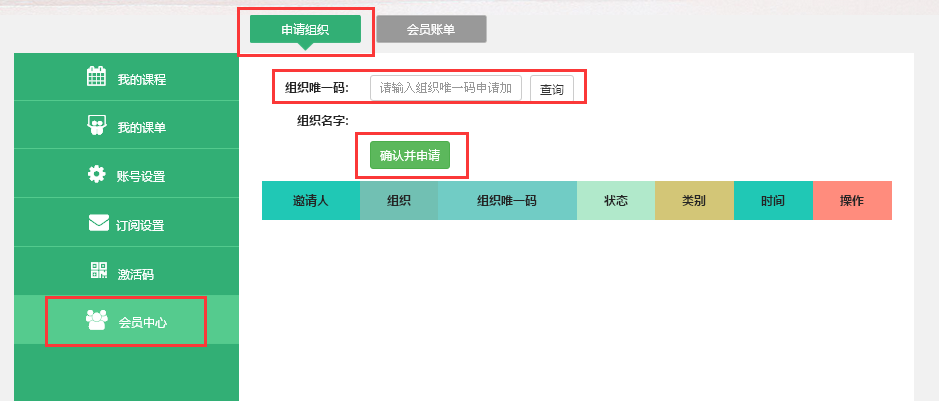
图3-3 学校用户注册
如果学校校园网上没有相应的通知,则用户登录ProEDU专业自主学习资源库,在网页的最下方有一栏“合作院校”,如图3-4所示。
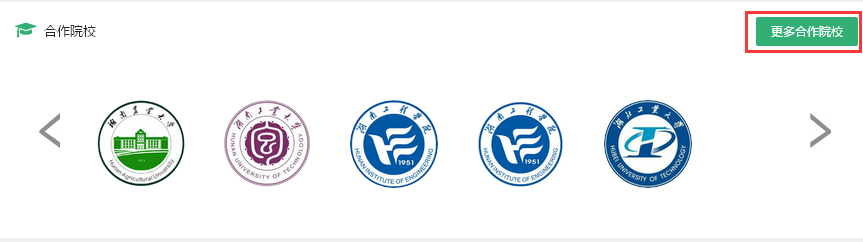
图3-4 合作院校界面
用户单击“更多合作院校”—进入“合作院校”界面¬—输入学校名称—单击“搜索”按钮—获得学校“唯一码” ,如图3-5所示。再按照上述方法申请加入组织,成为ProEDU专业自主学习资源库用户。
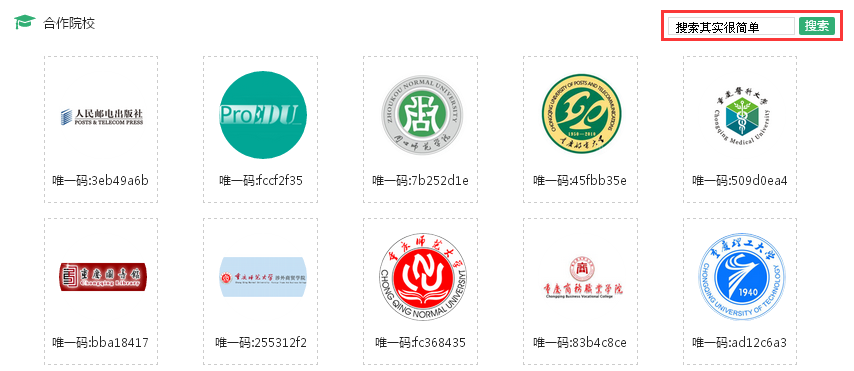
图3-5 合作院校搜索界面
所有用户在首次登录成功时,会看到图3-6的界面。
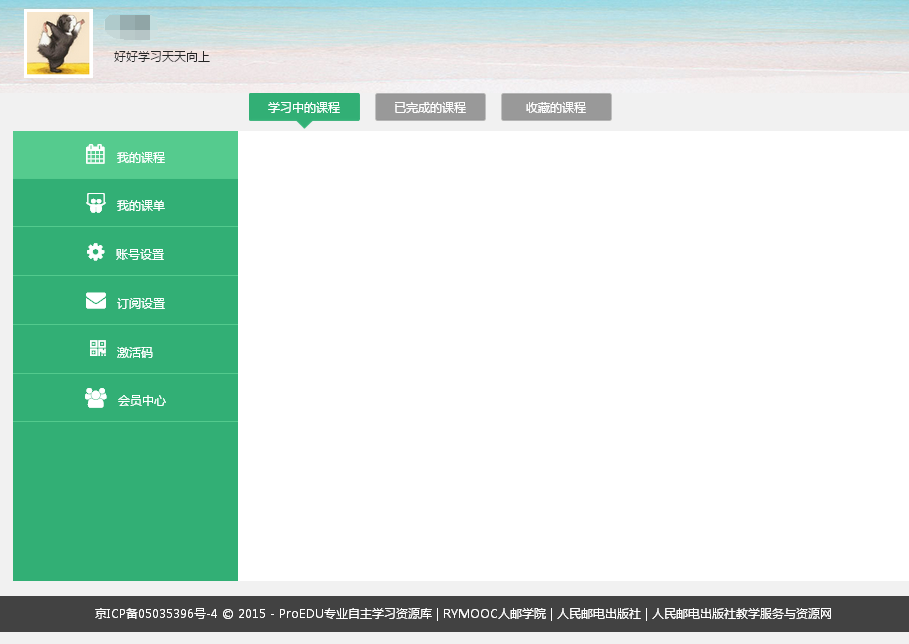
图3-6 用户注册成功时界面
用户单击 “账号设置”,完善个人信息。其中,邮箱是必填项,可以在此处验证邮箱\修改邮箱,如图3-7所示。
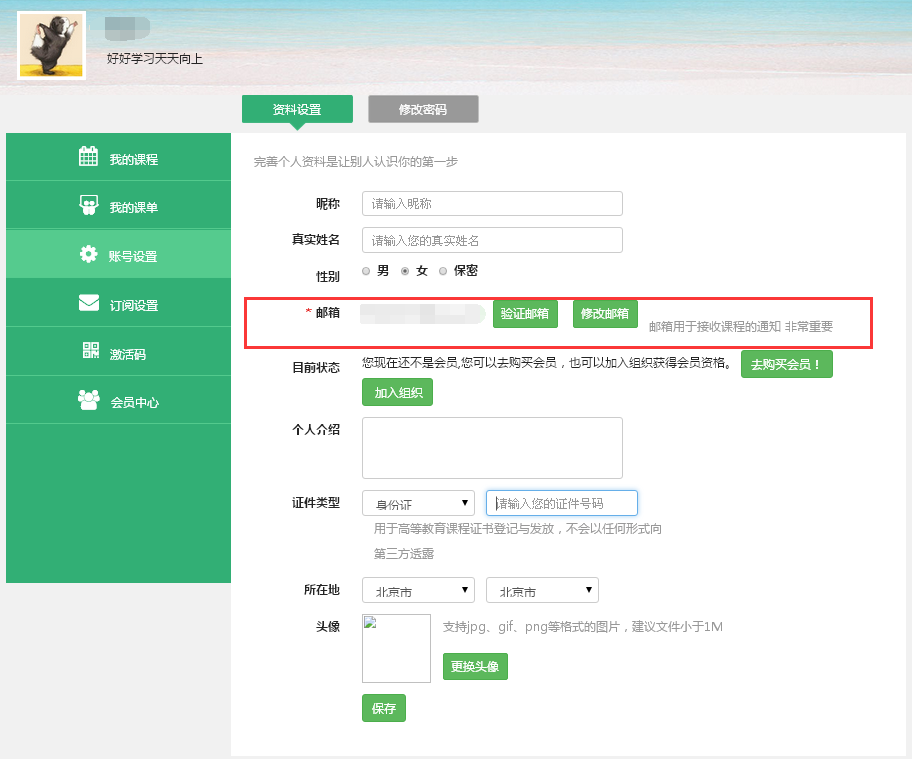
图3-7 后台信息完善界面
对于非开通院校的用户,ProEDU专业自主学习资源库是一款收费的学习平台,已注册的普通用户只能免费观看课程的前三个课时,若要继续观看,系统会自动跳转到购买会员收费界面,如图4-1所示。
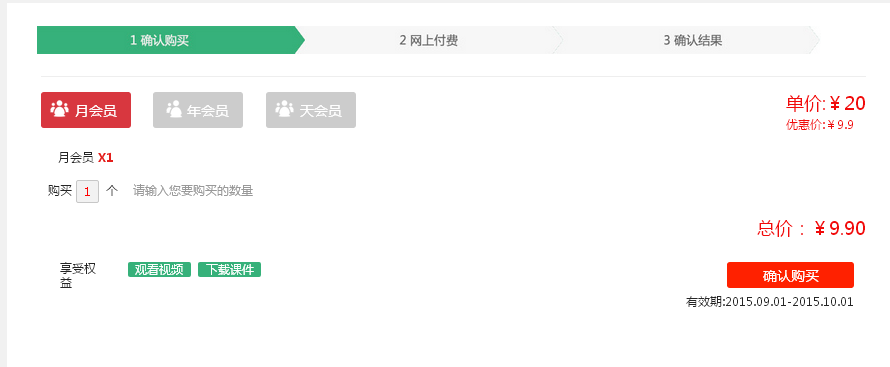
图4-1 购买会员收费界面
付费购买方可观看所有课程。会员的付费情况分为三种形式,可以按照天\月\年来付费。 购买会员的流程:“用户中心”(“用户中心位于主页“搜索”按钮”右侧)—“会员中心”—“会员账单”—“去购买会员”,如图4-2、4-3所示。也可以在视频不能播放时自动跳转的页面进行购买。
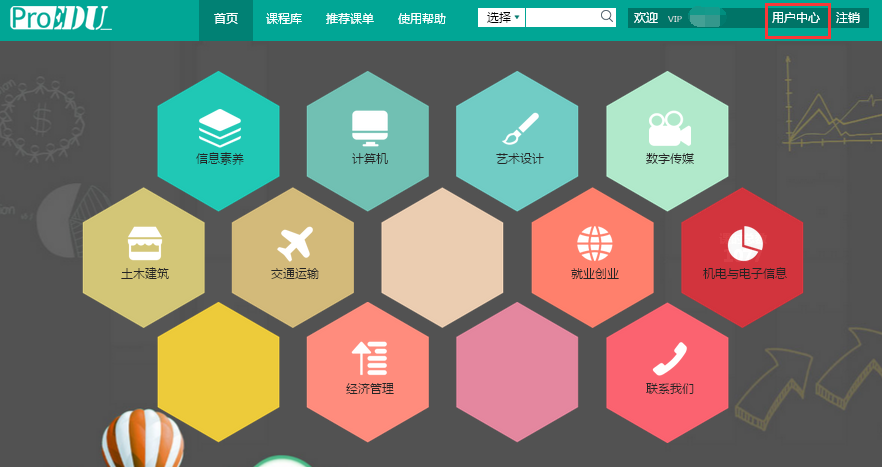
图4-2 如何进入“用户中心”
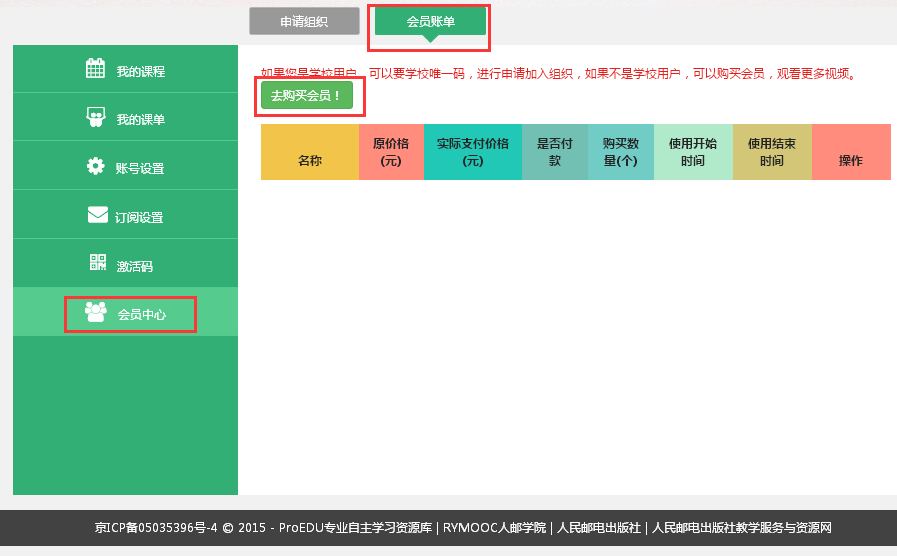
图4-3 购买会员界面
以“Photoshop基本操作”为例。
课程名称的下方有该课程的关键词,视频播放界面的右方显示该课程所包含的所有课时信息以及课程所讲的主要内容,如图5-1所示。
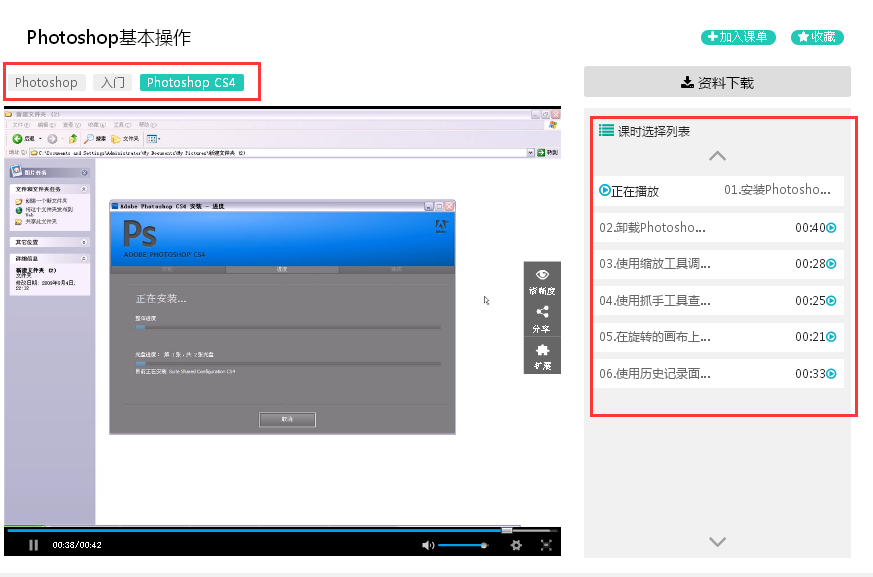
图5-1 分类及课时信息显示界面
ProEDU专业自主学习资源库涵盖了各个领域的学习视频,在部分课程里,平台还为用户准备了学习资料,里面包括PPT、素材等,方便用户进行实际操作。资料区在每一门课程的观看界面显示,具体位置如图5-2所示。只有“资料下载”处于有颜色状态时才提示用户有资料可以下载,若处于灰色状态,则说明该课程没有资料。
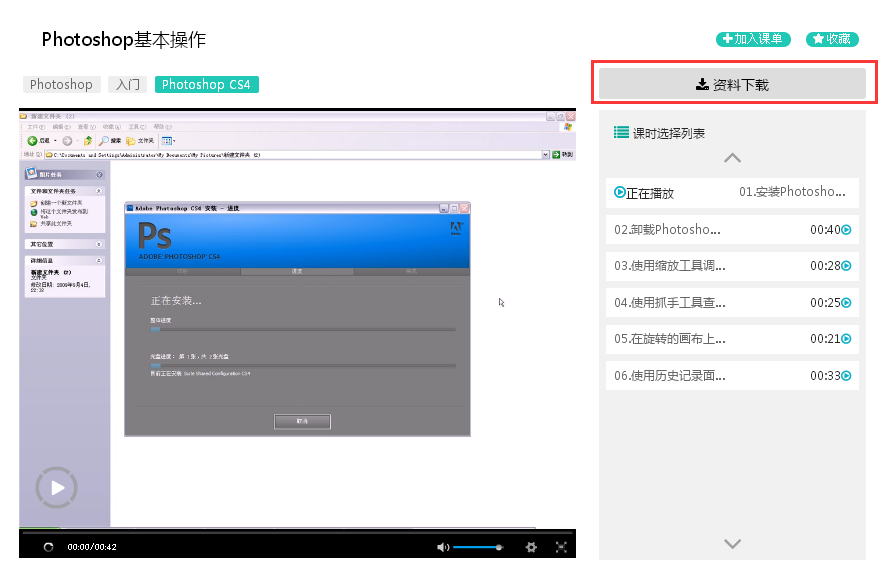
图5-2 资料区
课程界面最下方还设置了推荐视频和书籍,系统会为用户推荐相关的课程或者该课程的延展部分,也会为用户推荐相关的书籍,便于用户的参考,如图5-3所示。
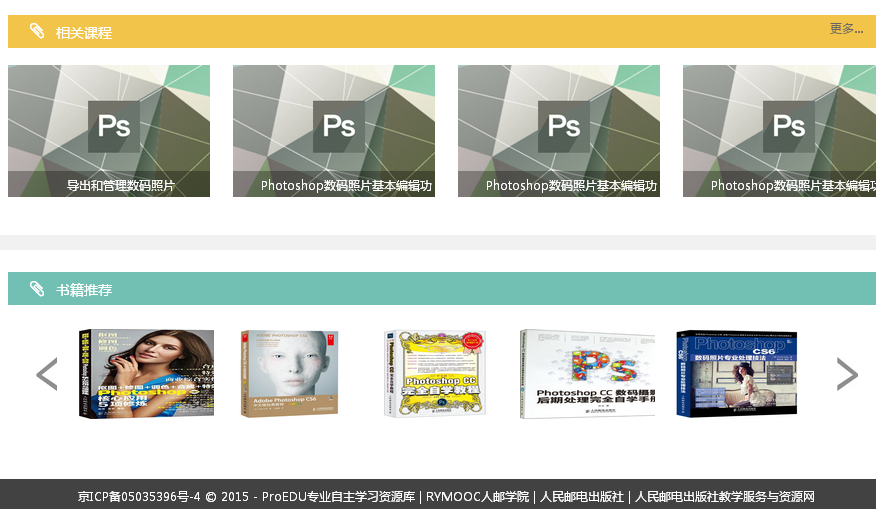
图5-3 辅助工具界面
ProEDU专业自主学习资源库平台搜索课程的方法分为3种,所有用户通用。
ProEDU专业自主学习资源库平台首页功能栏“课程库”,如图6-1所示。
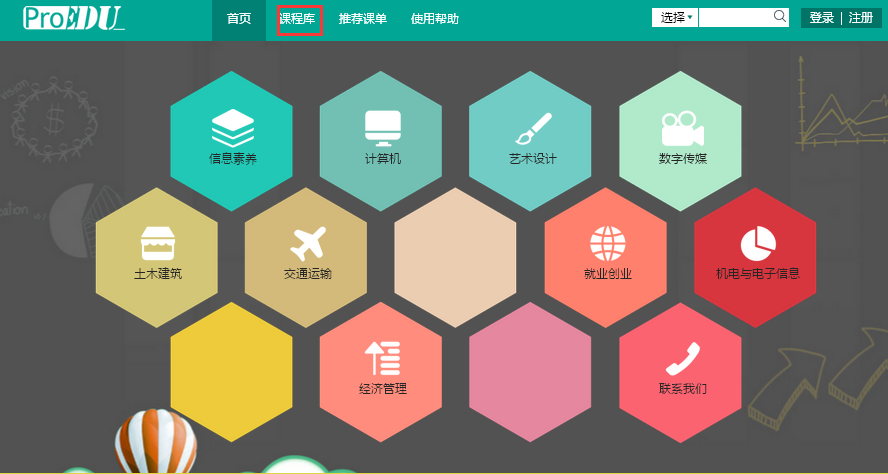
图6-1 “课程库”按钮
单击“课程库”按钮,进入课程选择界面,所有的课程都在该页面显示,ProEDU页面的最上方设置了“课程选项”栏,将所有课程进行了分类处理,用户可以根据分类找到所需课程。当选择其中某一类课程后,类型位置会出现“多选”框,可以选择一个或者多个分类,如图6-2所示。
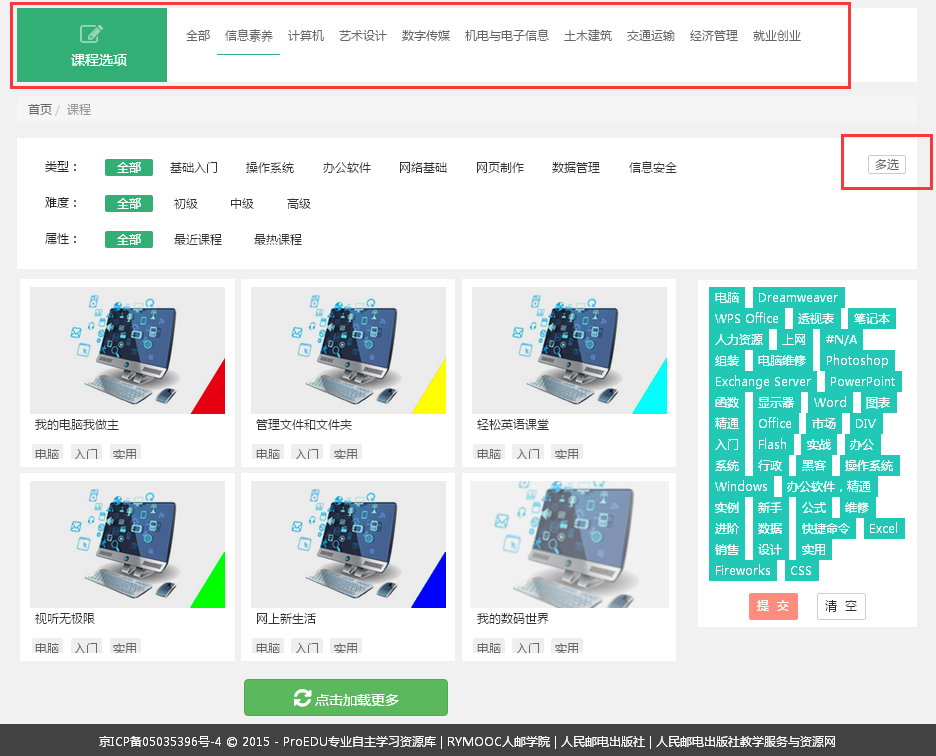
图6-2 类型多选
若“课程选项”栏的分类不能满足需求,可以通过下面的课程难易程度和右侧关键词进行筛选,如图6-3所示。
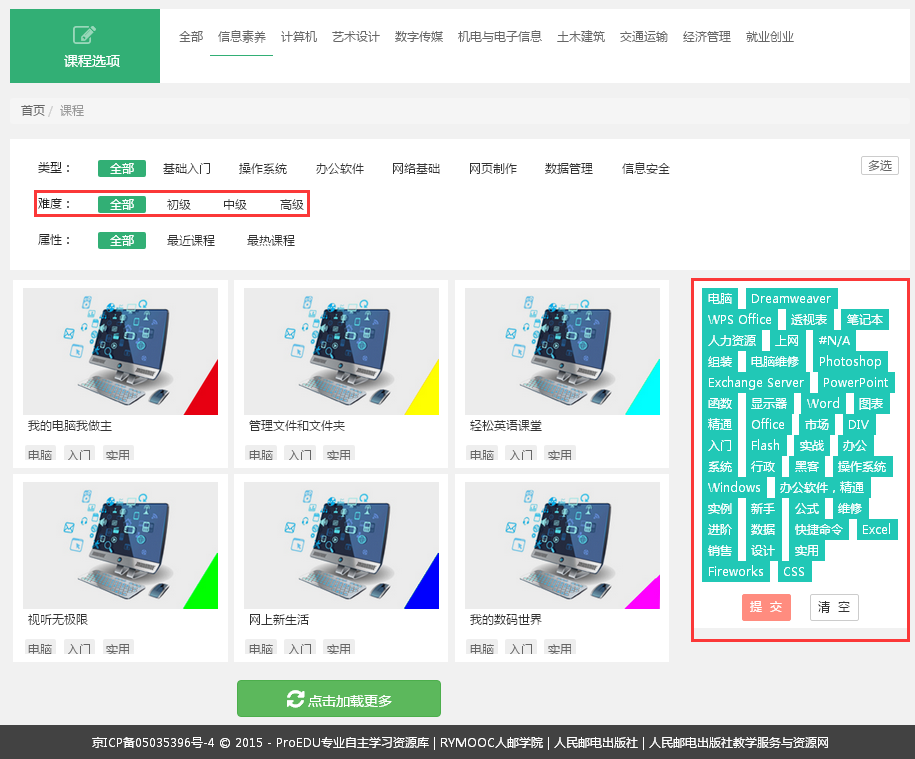
图6-3 “通过课程难度和关键词筛选”界面
当单击属性栏中的最新课程和最热课程时,会按照最新或最热顺序展现,如图6-4所示。

图6-4 课程选择栏
通过主页功能栏“![]() ”按钮,可以直接输入关键词进行搜索,这种搜索方式可以准确地搜索到一门或多门相关课程,系统会显示与搜索词相似度最高的课程。这种搜索方式需注意的是在搜索前,要先选择是按照课程还是课时搜索,否则不能进行搜索,如图6-5所示。
”按钮,可以直接输入关键词进行搜索,这种搜索方式可以准确地搜索到一门或多门相关课程,系统会显示与搜索词相似度最高的课程。这种搜索方式需注意的是在搜索前,要先选择是按照课程还是课时搜索,否则不能进行搜索,如图6-5所示。
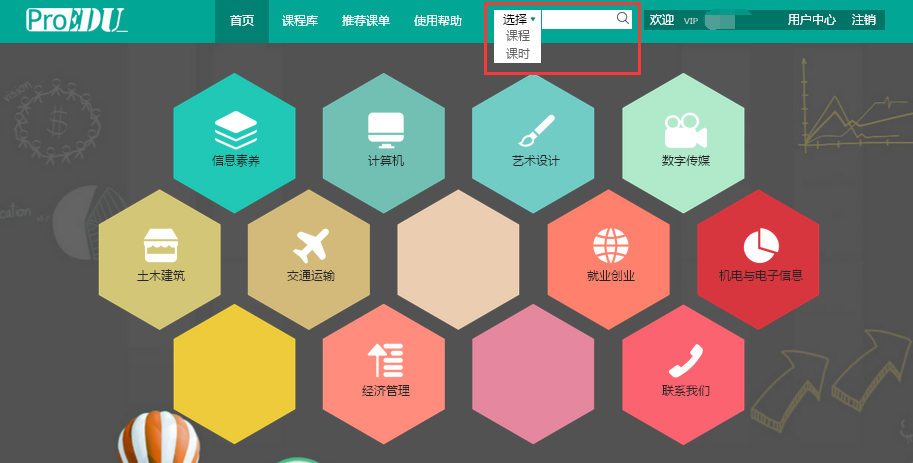
图6-5 “![]() ”按钮
”按钮
ProEDU平台主页显示了ProEDU包含的所有课程分类,包含信息素养、计算机、艺术设计、数字传媒、土木建筑、交通运输、就业创业、机电与电子信息和经济管理。用户可以根据自己需要的课程按照类别查找,如图6-6所示。
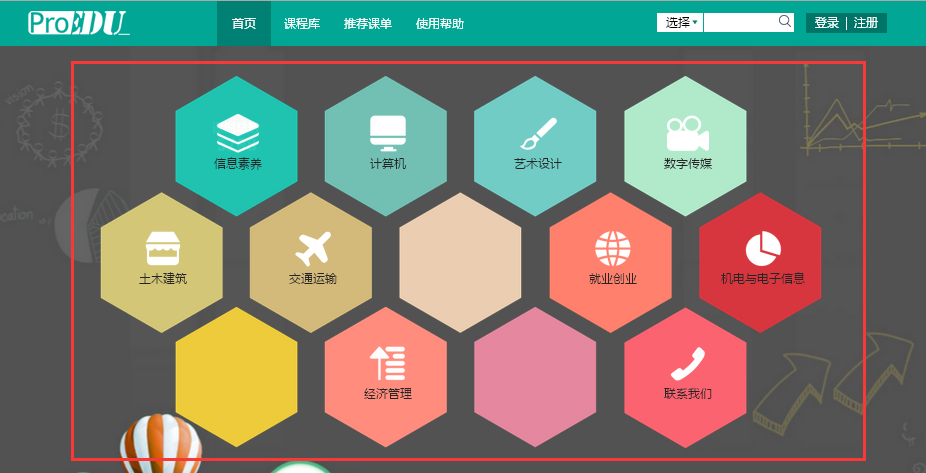
图6-6 ProEDU主页分类查询界面
“推荐课单”是ProEDU针对某一微专业或专业方向为用户精心推荐的一系列课程,如图7-1所示。
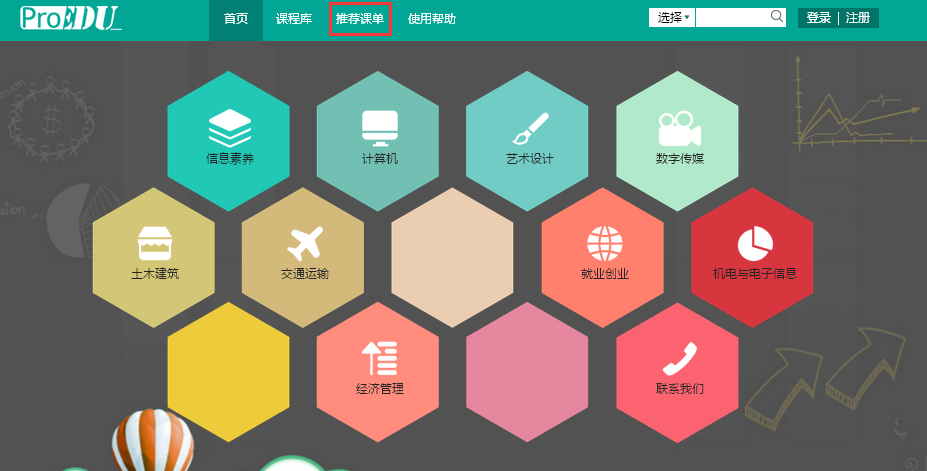
图7-1 “推荐课单”按钮
单击“推荐课单”按钮,进入推荐课程界面,显示推荐的课单,每个课单下都介绍了所包含的课程数,如图7-2所示。
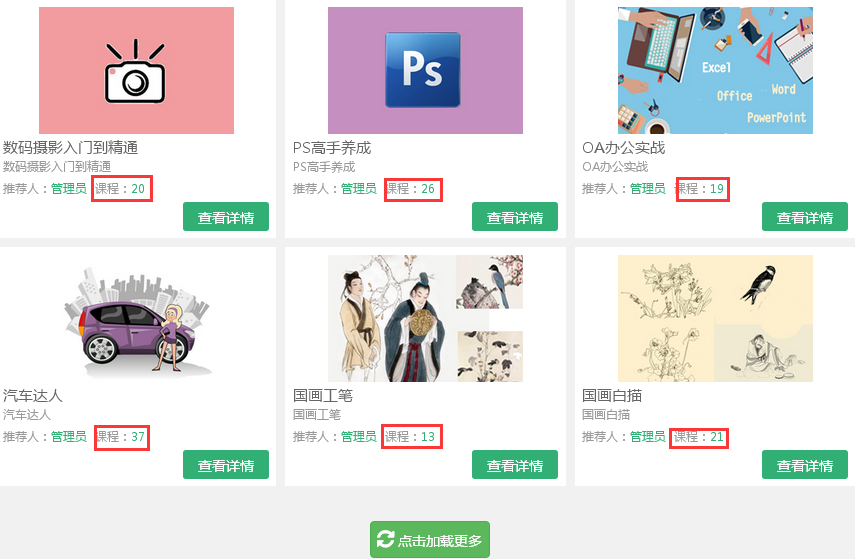
图7-2 推荐课程界面
用户可以根据自己的感兴趣程度单击“查看详情”,进入课单详细界面,如图7-3所示。“推荐课单”以知识矩阵的学习架构展现,详细地介绍了每一门课程包含的知识点,同时还区分了难易程度,用不同的颜色显示,并且在每一章的后面标注了课程数和时长数,方便用户在了解难易程度的情况下学习。
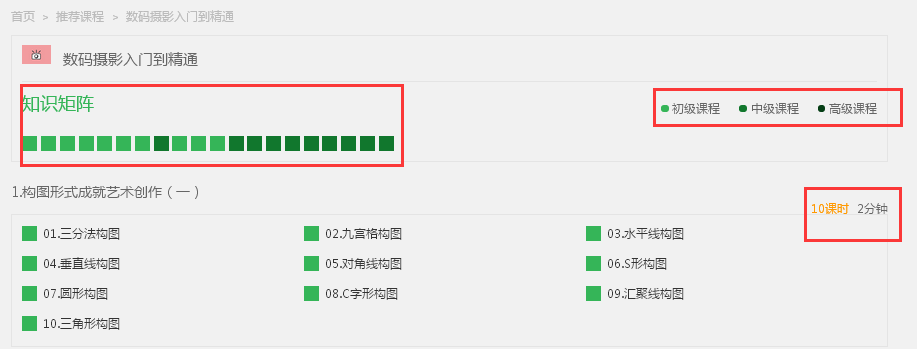
图7-3 “推荐课单”界面
另外,在“推荐课单”的最下面有“开始学习”和“添加课单”两项,用户可以根据自己的需要选择,如图7-4所示。
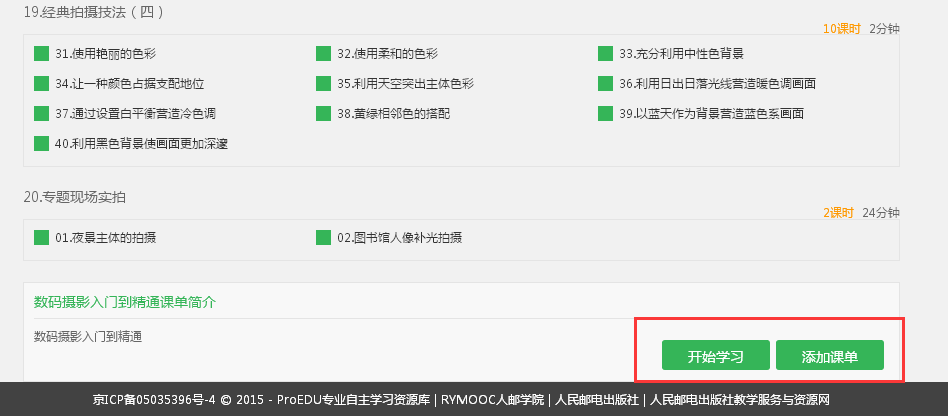
图7-4 “推荐课单”界面
ProEDU为用户设置了最新\最热课程,如图8-1所示,主要为用户展现最新上线的课程以及哪些课程受大家欢迎,这样能让各位用户直接看到ProEDU的最新动态,方便用户了解。用户在最新\最热课程上直接单击,就可以进入该课程。
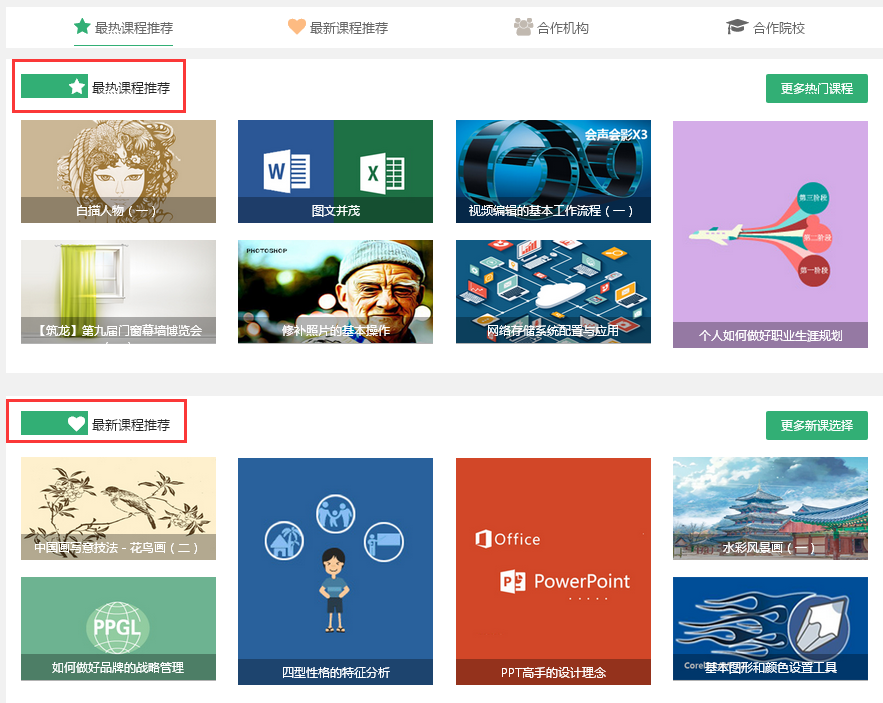
图8-1 最新\最热课程界面
“我的课程”在“用户中心”显示,位置如图9-1所示。
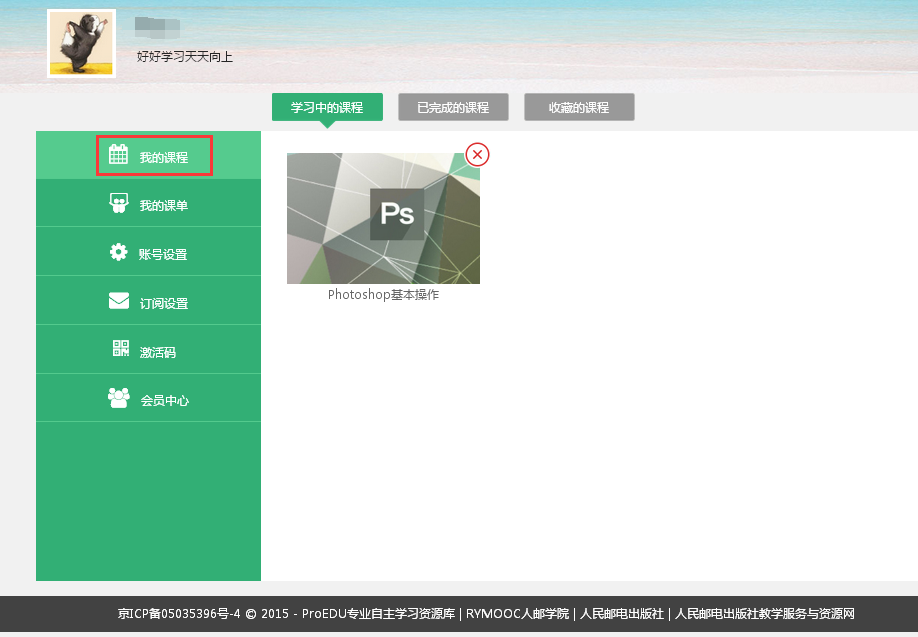
图9-1 我的课程位置
“我的课程”分为三个选项卡:学习中的课程、已完成的课程和收藏的课程,如图9-2所示。在此部分,用户可以清楚地看到学习进度。
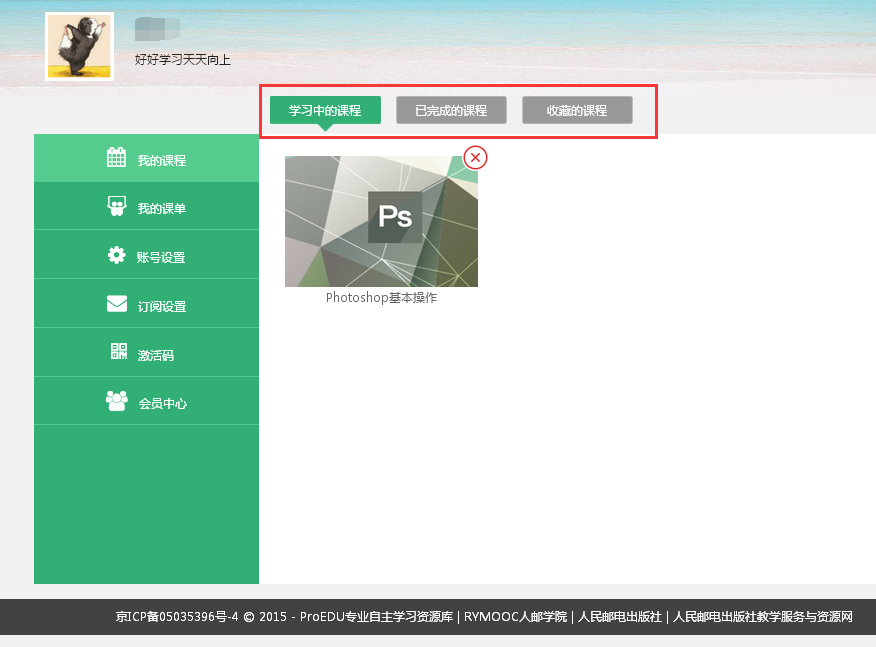
图9-2 我的课程
系统默认进入学习中的课程选项卡。以卡片形式显示正在学习的课程,显示课程图片、名称和分类信息。单击课程图片可跳转到课程页面。
用户在开始学习一门课程之后,课程会自动加入学习中的课程选项卡,学习没有完成之前,课程会一直存在于学习中的课程当中。如果关闭了学习平台,系统也会为用户自动保存学习信息。
学习完成之后,该门课程就自动进入已完成的课程选项卡中。用户可以通过该选项卡查询学习过哪些课程。
收藏一门课程的步骤是:单击视频右上方的“收藏”按钮进行收藏,如图9-3所示。
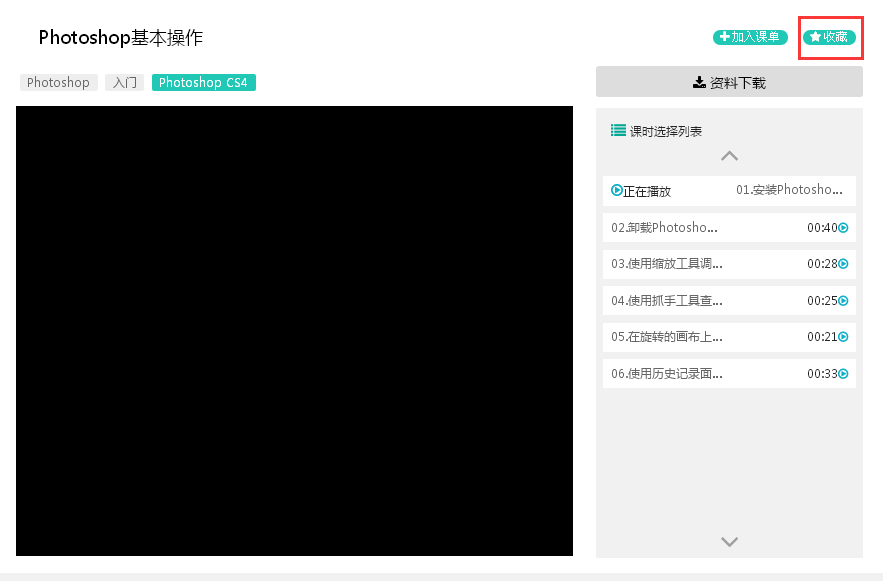
图9-3 收藏课程按钮
收藏过的课程会在“我的课程”中“收藏的课程”中显示,如图9-4所示。若不想收藏该课程,单击课程上面的“叉号”按钮,即可删除该课程。
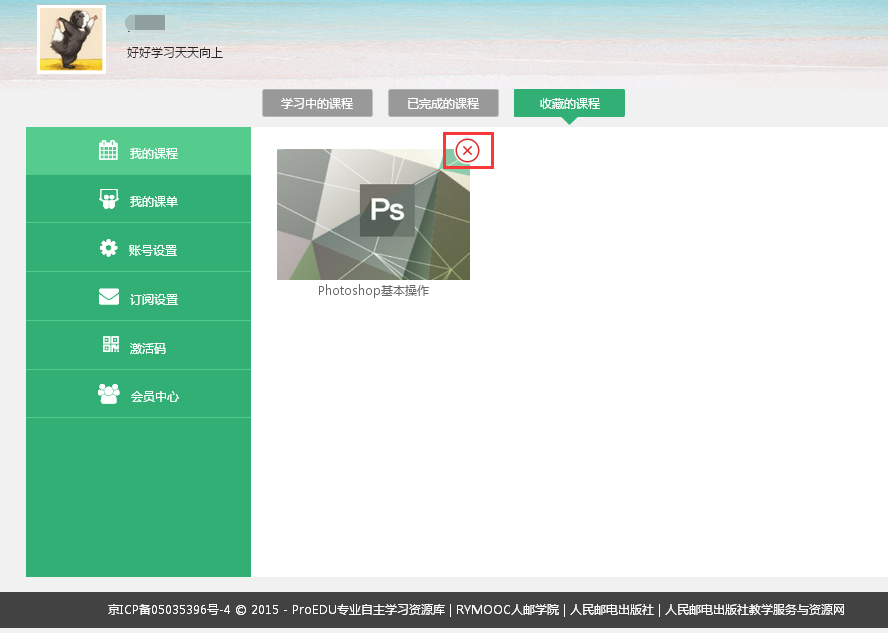
图9-4 收藏课程界面
添加课单前首先要进入“用户中心”,单击“我的课单”选项新建自己的课单名称。 流程为:进入“用户中心”—单击“新建”按钮—输入新建课单的名称—单击“确定”,生成课单。例如:新建课单“信息素养”,如图9-5所示。
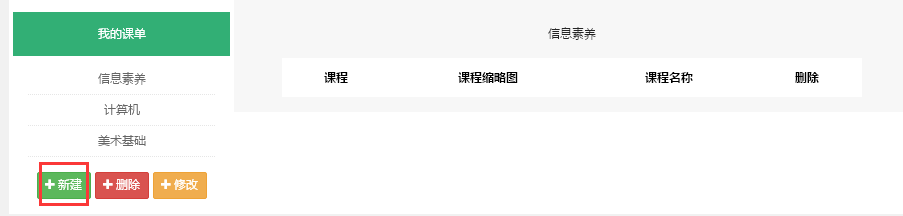
图9-5 新建课单
以“Photoshop基本操作”为例,在课程的右上方有加入课单按钮,如图9-6所示。
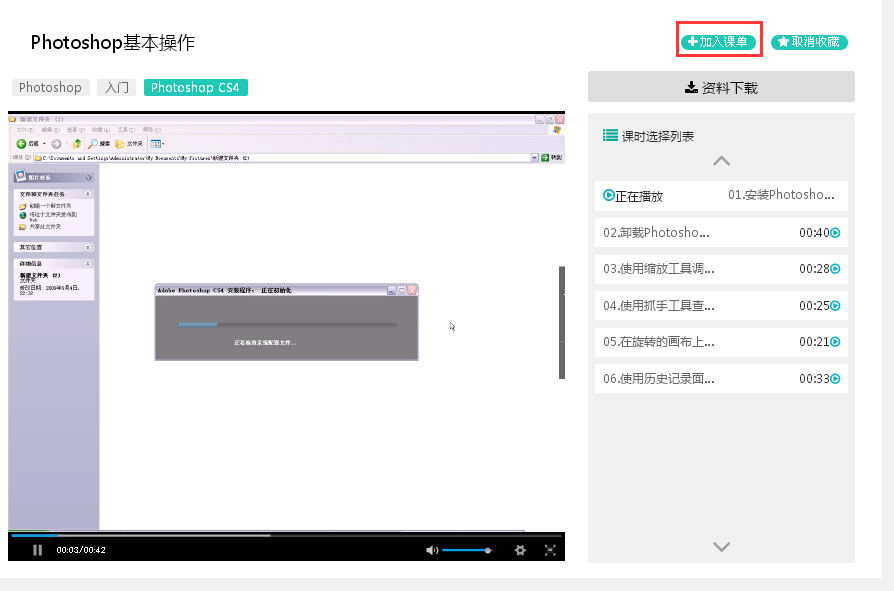
图9-6 加入课单按钮
单击“加入课单”,选择要加入的课单名称,课程会自动加入该课单中,如图9-7、9-8所示。用户可以根据自己选择课程内容的不同而设置不同的课单。
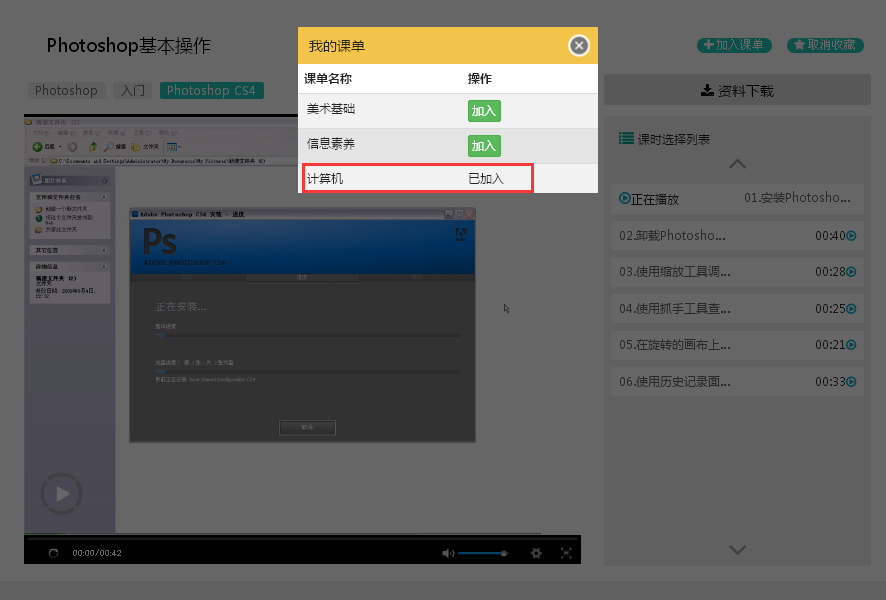
图9-7 选择课单加入
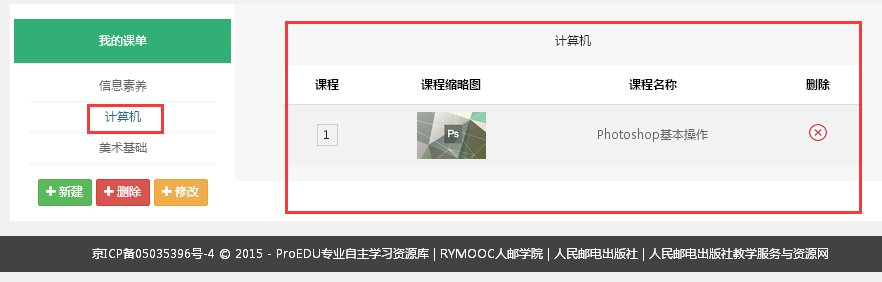
图9-8 加入课单成功界面
ProEDU自主学习平台还提供了订阅通知服务,用户可根据自己的需要订阅,订阅成功之后系统会自动为用户推送课堂每周精选课程,还有上线的新课程,如图9-9所示。
订阅的流程为:进入“用户中心”—选择“订阅设置”—按照不同的类型勾选即可。
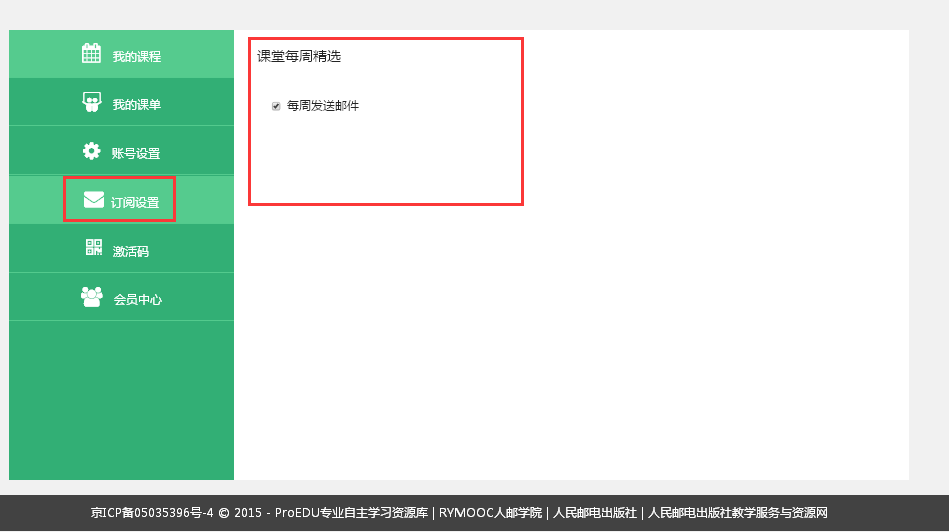
图9-9 订阅设置界面
用户中心的激活码是提供给购买人民邮电出版社图书的用户的,图书为用户提供了“激活码”,用户登录ProEDU专业学习自主资源库后,在“激活码”处输入“激活码”,可以兑换相应的课程,享受在线学习,如图9-10所示。
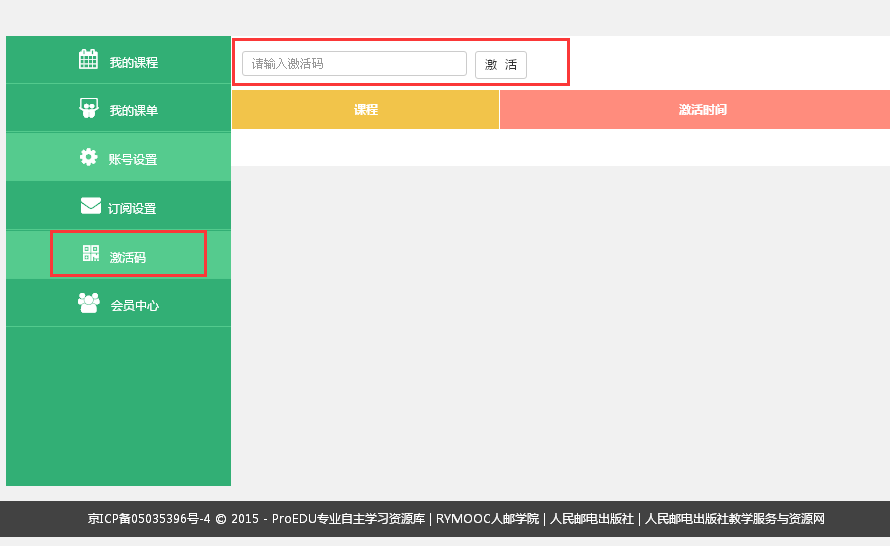
图9-10 激活码界面
此模块是在院校管理员用户的用户中心显示的,主要是对该用户所管辖组织的总体数据统计,如课程的点击量、分享量、收藏量,如图9-11所示。
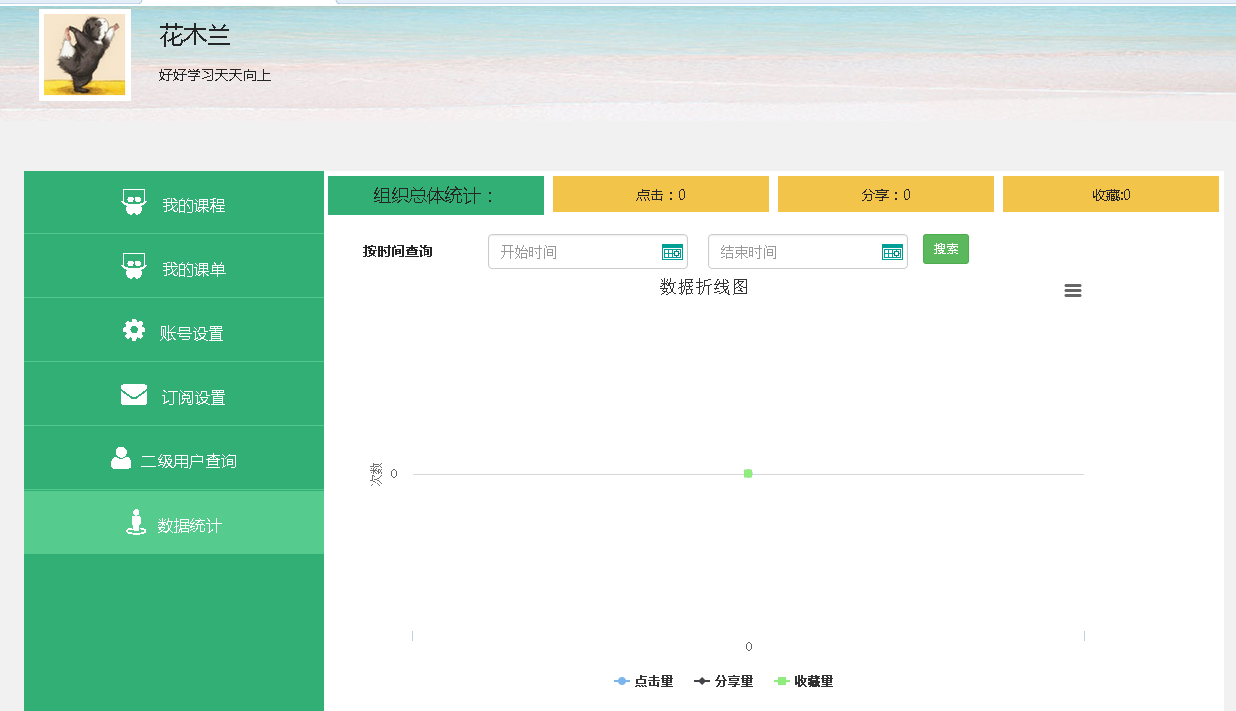
图9-11 一级用户数据统计界面